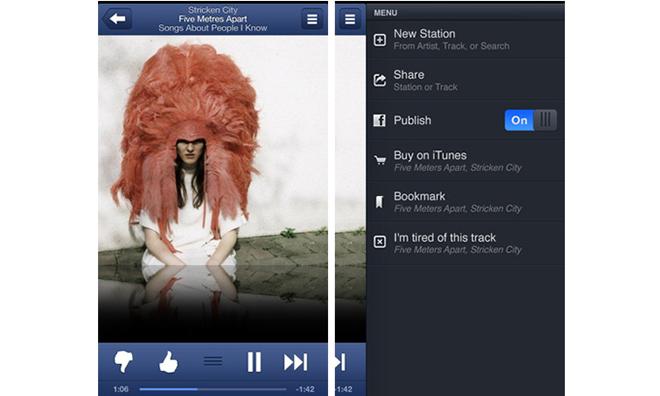עם השמועה שאפל מפסיקה לייצר את מוצרי ה-Wi-Fi של Airport ו-Time Machine, זה משאיר חלק מהמשתמשים מחפשים פתרונות חדשים. אפשרות חדשה אחת עשויה להיות Eero, אחד מהמצטרפים האחרונים בתחום.
ברשת רשת, כל נתב פועל כממסר לדחיפת נתונים מהנתב הקרוב ביותר לנתב המחובר לחיבור הנתונים לאינטרנט במעלה הזרם. זאת בניגוד לסידור דיבורי הרכז של רוב הרשתות, שבהן יש לך נתב Wi-Fi אחד המחובר למודם אחד, או מובנה במודם אחד, וכל המכשירים הם 'דיבורים' לאותו 'רכזת' בודדת.
אנשים השתמשו ברשתות רשת כדי להשיג כל מיני דברים מורכבים - ליצור קישוריות באזורים כפריים, צור רשתות הפצת קבצים אד-הוק, או אפילו פשוט התקן Wi-Fi עירוני לא רשמי.
Eero נחמד, פשוט, ולא נראה כמו ציוד רשת של פעם
אחת הבעיות ב-Wi-Fi היא עוצמת האות הירודה שלו למקומות בבית שלך שבהם אתה רוצה להשתמש בו בפועל.
לפעמים זו בעיה של מיקום, התאמה לבנייה בבית שלך, או האופן שבו אות Wi-Fi קופץ ומשתקף מקירות פנימיים, מה שגורם לאזורים של קליטה גרועה. לפעמים זו בעיה בציוד שלך, כמו עיצוב האנטנה הגרוע ב-Titanium PowerBook G4 מלפני כל כך הרבה שנים.
מכיוון ש-Wi-Fi היא טכנולוגיה שדורשת שידור וקליטה (Rx ו-Tx) יהיו חזקים, שתי האנטנות צריכות להיות מתוכננות בצורה אופטימלית, ולתת להם כוח בתוך גבולות ה-FCC, תוך כדי פעילותן.
בימים ההם של ה-Wi-Fi, היו כמה טריקים שאנשים היו עושים - הצבת אנטנות רווח גדולות וחזקות יותר (7dbi במקום 3dbi המלאי) או טעינת דרייברים מיוחדים שאפשרו לך להגביר את הכוח לאנטנות במחשב הלקוח (משהו שהיינו עושים בימים של Mac OS 9 ו-OS X 10.0), או קושחות נתב מיוחדות שאפשרו הגברת הספק לאנטנות בקושחה. בשנים עברו, היינו משתמשים גם במכשירים כמו מרחיבים טווח, או מנסים לגשר על נתבים כדי להרחיב את הטווח, עם תוצאות מעורבות עד גרועות.
מאוחר יותר, הדברים האלה לא היו נחוצים, כי ריבוי אנטנות הפך לדבר, הנקרא בדרך כלל MIMO. MIMO פועל רק במורד הזרם לנקודת הקצה של מכשיר הלקוח שלך, אבל זה עוזר משמעותית למהירויות וטווח למכשירים ומאפשר יצירת קרן. תופעת לוואי של כל זה היא שרק המכשיר שמוריד נתונים מאנטנת MIMO יכול לקרוא את התעבורה הזו מהאות, כך שיש יתרון פרטיות לא ברור עבור חצי מהתנועה (למטה, לא למעלה.)
מתג פשוט עם שתי יציאות ו-USB שאתה לא יכול להשתמש בו.
וכל זה בסדר, אבל זה לא ממש עוזר לך להבין איך לפתור את הבעיה של אזורים מתים של Wi-Fi בבית או בדירה. הדבר הראשון שצריך לדעת הוא שאפל מספקת לך דרך מהירה לדעת מה באמת עוצמת האות שלך.
Option-לחץ על מחוון Airport (Wi-Fi) בשורת התפריטים, והוא מדווח על RSSI שלך ב-db שלילי. ככל שהמספר שלך קרוב יותר לאפס, האות חזק יותר. בדרך כלל, db גדול מ-50 db (כלומר, מספרים קטנים יותר קרובים לאפס) יתנו איכות של 100%, ו-db פחות או שווה ל-100 db = 0% איכות (מספרים גדולים יותר רחוק מאפס). אז כשאנחנו יודעים את זה, אנחנו יכולים להגיד את זה
- איכות גבוהה: 90% ~= -55db
- איכות בינונית: 50% ~= -75db
- איכות נמוכה: 30% ~= -85db
- איכות בלתי שמישה: 8% ~= -96db
ארבעת פסי האות במחוון ה-Wi-Fi / נמל התעופה אינם מועילים במיוחד - הם עוברים במרווחים שעשויים למפות או לא למפות למספרים האלה, אבל זה אומר שרוב הזמן, סביר להניח שתראה את הכל ארבעה פסים מולאו.
שימו לב תחת Eero 2 שלחדרי השינה בקומה העליונה יש עוצמת אות נמוכה - אבל אני ממש במרחק של 10 רגל מהנתב. זו תעלומה.
בדקתי בהרחבה כל פינה בביתי ואזורי ישיבה משותפים, ומצאתי שבערך כל אזור בשתי קומות, בית בשטח של 1800 רגל מרובע, שנבנה ב-1981 (בניית מסגרת עץ, בניית קיר גבס - לא מחרטה וטיח משנות ה-90, לא מבנה חד מתכת מודרני) יש לי אות באיכות גבוהה. יש מקומות בבית שבהן זה בהחלט חלש יותר, אבל אם לא הייתי מודדת, הייתי חושב שאחד האזורים הטובים בבית הוא אחד הגרועים, רק בתחושה.
ניסיתי לתקן את זה בעבר עם ערכת איירפורט אקספרס כדי להרחיב את הנתב הראשי, ומראש, זה אף פעם לא עבד טוב מאוד בחדר הזה, ושניים, נראה שזה לא היה נחוץ. (יכול להיות שזה היה באותו זמן. הנתב הראשי השתנה כמה פעמים מאז.) ובכן, שנה את זה: עם נתב ראשי אחד, זה לא הכרחי, והאות נהדר.
עם שני Eeros, השני שהוצב כדי לתקן את האות החלש בקומה העליונה הרחוקה ביותר מהנתב הראשי, האות בחדר שמעל לנתב הראשי ירד בצורה חדה. הבדיקה נעשתה כך: מדדתי בלי שום Eero שהותקן, ואז התקנתי Eero אחד, מדדתי שוב, ואז התקנתי את השני כדי למדוד פעם שלישית. עבור גודל הבית שיש לנו כאן, זה לא הגיוני להתקין את היחידה השלישית, ובדיקות הראו שלא היה צורך בכך.
חשוב לציין שהאותות האלחוטיים מתפשטים כלפי מטה - אם זה היה אפשרי, עדיף היה שהנתב הראשי יהיה בקומה עליונה, ושתרחץ את הקומות התחתונות באות. לעתים קרובות זה לא אפשרי: כשספק שירותי אינטרנט בא לעשות עבודה, הוא בא ועושה דברים באופן שיייעל את זמן ההתקנה עבורו.
אז איך אני מסביר את הירידה במספרים למרות שאני בוהה ישר ב-Eero בקומה העליונה? אני לא. Wi-Fi, והכל אלחוטי, הוא מדע קשה, ויש לי כבוד גדול למהנדסי אלחוטי. כשמדדתי באמצעות הסינגל Eero, היו לי מספרים בשנות ה-50. כשאני מודד ונמצא מעבר לחדר מה-Eero השני, המספרים הם כעת גבוהים ב-60 עד ל-70 נמוכים. ועדיין, העברת קבצים ברשת נראית מהירות, והמכשירים לא נתקלים בבעיות רבות, כך שזה עדיין בטווח האיכות הבינוני עד הגבוה.
אם זה נשמע קצת לא חד משמעי ומתסכל להסביר, זה כן. מהצד החיובי, האפליקציה וההגדרה נחמדים וקלים לניווט.
הניסיון שלי לא היה הגרוע ביותר שדווח. לחבר יש גם Eero, וציין שאם אחד נופל, אתה לא יכול לאפס אותו בלי לנתק אותו, ואם אתה צריך לאפס את כל הרשת שלך, אתה צריך ללכת ולנתק את היחידה הראשית. מניסיונו, היחידות היו נושרות מהרשת ללא כל סיבה נראית לעין. הניסיון שלי לא היה כל כך רע, אבל זה לא היה מעודד לראות את המספרים הולכים ונעשים גרועים יותר מאשר טובים יותר.
ההגדרה די פשוטה. לאחר הפעלת האפליקציה, תתבקשו להירשם ולספק את מספר הטלפון שלכם. זה שולח קוד הפעלה להודעות שלך, שאותו אתה מזין לאפליקציה. זה קצת מטריד לדרוש מספר טלפון כדי להגדיר נתב Wi-Fi, אבל אם זה מאפשר ניהול של הנתב מרחוק, זו הדרך הכי פחות משפיעה לעשות זאת.
זה נראה מוזר בהתחלה שנתב רוצה את מספר הטלפון שלך
לאחר מכן האפליקציה מציגה את השלבים הנדרשים להגדרת הנתב - זה די פשוט. האפליקציה דואגת להכל, כולל קבלת החיבור, הגדרת האינטרנט, עדכון הקושחה שלה וכו'. הכל מאוד לא כואב. מנקודת מבט זו, מערכת Eero היא דמוית אפל.
ליחידות יש עיקול קל המתנוסס באמצע המשטח העליון שלהן, והסימונים היחידים בראשן הם השם "eero", המוצג בהדפס עלים מתכתי. זה לא רע, וידידותי בהרבה ממשהו עם אנטנות מרובות בולטות החוצה. אלו הם מסוג היחידות האלחוטיות שאתה יכול לשים על קרדנזה ולא להרגיש לגמרי לא במקום.
הוספת ה-Eero השני להגדרת היחידה האחת הייתה קלה באותה מידה. חיברתי את היחידה הנוספת לחשמל, חיכיתי שהאור שלה יהפוך לכחול ועברתי בערך 3 שלבים באפליקציית iOS. האפליקציה מצאה את ה-Eero החדש, הצטרפה אליו לרשת הקיימת, עדכנה את הקושחה שלה, וזהו. גם דברים מורכבים כמו העברת נמלים אינם קשים.
אתה בוחר מכשיר ברשת, שומר לו IP ואז פותח יציאה. זה כמה הקשות על האפליקציה, אבל הכל פשוט למעבר. לא תהיה לי בעיה להנחות מישהו לעשות זאת בטלפון בלי האפליקציה מולי. זה היה מועיל יותר אם האפליקציה הייתה יכולה להציע יציאות נפוצות לפי שם פרוטוקול (FTP, SSH, VNC וכן הלאה.) אני מניח שהם בטח חשבו שאם אתה מתקדם מספיק כדי לפתוח פורט, אתה חייב לדעת מה זה בשביל. תוכנית השירות AirPort ב-iOS וב-macOS תמיד קראה ליציאות עם הפרוטוקולים הנפוצים שלהן, אז היה נחמד לראות אותה גם כאן.
הגדרות מתקדמות קלות לניווט
וגם הוספת יציאה היא די קלה. (Dell הוא שם הרשת עבור ה-MacBook Pro שלי)
מַסְקָנָה
האם Eero הוא תחליף מלא לשדה התעופה? לא. לכל Eero יש רק שתי יציאות Ethernet בגב ויציאת USB. יציאת ה-USB אינה שימושית לשום דבר בשלב זה. Eero אומר בתיעוד שלה שה-USB מיועד ל"אבחון". אתה לא יכול לחבר כונן קשיח ולהשתמש ב-Eero עבור גיבויים של Time Machine דרך הרשת. אתה לא יכול לחבר מדפסת ולהשתמש בה להדפסת Bonjour כפי שאתה יכול ל-Airport Express.
גיבויים הם דאגה אמיתית, אבל עבור הדפסה, מדפסות מודרניות רבות במחיר סביר עובדות עם AirPrint, וייתכן שכדאי לך לשקול אחת מהן. לרוע המזל של תרבות הצרכנות שלנו, מדפסות פחות או יותר מתוכננות להיות חד פעמיות (למרות שאני מקבל 8 שנים ממדפסת לייזר בממוצע) וכנראה שתהיה הגיוני אם תעדכן את המדפסת שלך למדפסת שהיא גם אלחוטית וגם קווית , ויש בו AirPrint. אבל, אם יש לך אזורים מתים של Wi-Fi, לא רוצה ללכת לבית ספר לרשתות, ורוצה פתרון קל עם טווח ומהירויות מקובלות, Eero לא טועה.
ציון: 3.5 מתוך 5
איפה לקנות
מערכת ה-eero Home WiFi זמינה כעת ומגיעה במגוון חבילות, כאשר הראשונה היא נתב יחיד עבורו199 דולר מ- Amazon.com, שני נתביםתמורת 299 דולראוֹחבילת שלוש ב-$399.